Botium Box ofrece dos métodos para probar un Chatbot SMS. Puedes actuar como un usuario que envía mensajes SMS o puedes interactuar con la API detrás del chatbot. Enviar mensajes SMS parece una opción óptima porque cubre todo el stack, pero tiene un gran inconveniente, el aumento de los costos.
Para sistemas más pequeños, enviar mensajes SMS suele ser una buena decisión. Es la solución para todo uso y es más fácil de configurar.
Los chatbots más complejos pueden tener una configuración más sofisticada, pruebas API de todas las ramas de conversación y pruebas basadas en SMS para verificar el rendimiento y la disponibilidad del stack completo, por ejemplo.
Consejo: si tu API ofrece información de NLP como la intención y la entidad reconocidas, entonces, en el caso de las pruebas de API, incluso puedes usar NLP Analytics en Botium Box (según la licencia).
Tabla de contenidos
Pruebas de API
No existe una solución paso a paso para las pruebas de API. Necesitamos un conector Botium que se adapte a tu API. Puedes utilizar el conector genérico adecuado de Botium Box (en la mayoría de los casos, interfaz genérica HTTP (s) / JSON). O puedes escribir el tuyo propio.
Prueba de SMS con el conector de SMS Botium Twilio
Botium Box usa Twilio para comunicarse con cualquier chatbot SMS.
Necesitarás una cuenta de Twilio, registrar un número de teléfono en Twilio, configurar Botium Box para mensajes de Botium a Twilio y Twilio para mensajes de Twilio a Botium.
Puedes usar una cuenta de prueba para Twilio, pero existen limitaciones y el presupuesto es limitado. Usamos una cuenta actualizada aquí.
Ten en cuenta que la comunicación por SMS no tiene sesión. Si tienew, por ejemplo, pruebas de desarrollo y producción, es una buena práctica registrar los números de teléfono y configurar la conexión en Botium Box para cada uno. De lo contrario, puedes obtener algunos fallos de prueba aleatorios si se ejecutan en paralelo.
Cuenta Twilio
Sigue los pasos para iniciar la prueba y actualizar.
Registrar un número de teléfono
Navega a Active Numbers, haz clic en Buy a number. Considera elegir el mismo país donde se encuentra el número de tu chatbot. Y elige CUALQUIERA o SMS en capacidades y compra un número.
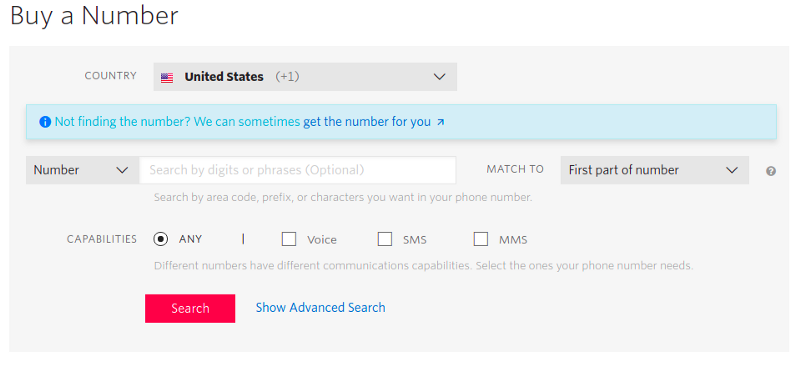
Verifica la capacidad de SMS (opcional).
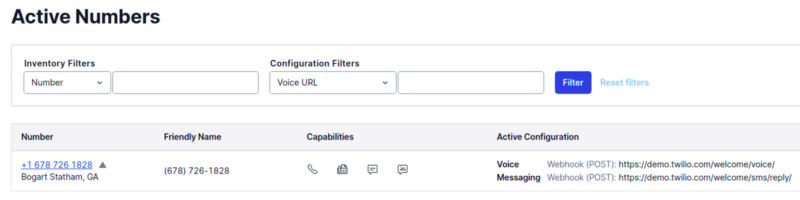
Observa el número de teléfono y las credenciales (configuración, general).
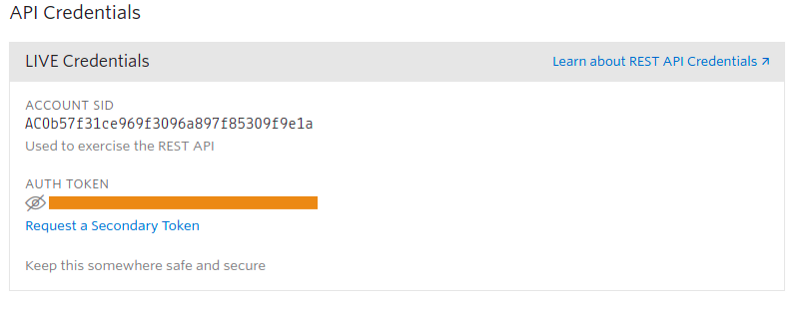
Configurar Twilio en Botium Box
Ahora tenemos que configurar Botium Box.
Debajo de la lista de Chatbots, haz clic en el botón Register New Chatbot.
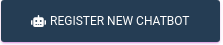
Completa el formulario con los valores del Panel de Twilio. (Enviar SMS al campo es el número de teléfono de tu chatbot de SMS).


Una vez que el formulario esté completo, Botium Box podrá recibir mensajes. Pero todavía no podemos probar la conexión. Tenemos que configurar Twilio para enviar mensajes a Botium Box.
Después de elegir una clave de API, puedes ver el punto final para recibir mensajes en el formulario de registro. Copia la URL del extremo.

Configurar el Webhook de Twilio
Abre la configuración del número registrado en Twilio y pega el punto final como webhook en la sección de Mensajería (¡no en la sección de Voz y Fax!) Y guárdalo.
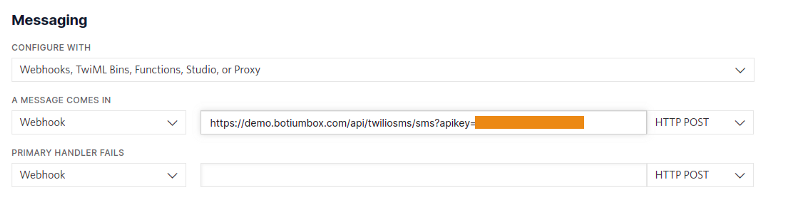
Prueba la conexión y guárdala en Botium Box
Todo está configurado. Ahora podemos probarlo presionando el botón SAY HELLO (VERIFICAR CONECTIVIDAD). (Esperamos que el chatbot responda si le enviamos un saludo. Si no es el caso, omite la prueba. Puedes probarlo manualmente usando la función Livechat de Botium Box)
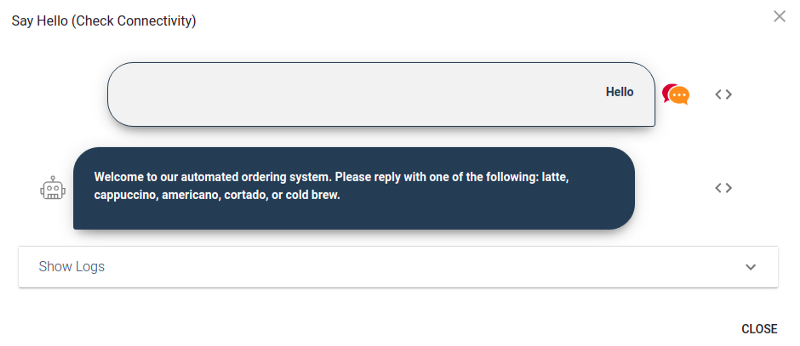
Todo bien, podemos guardar el formulario.
Si no funciona, verifica el mensaje de error que se muestra en la prueba de conectividad o verifica los registros de Twilio en el número de teléfono.
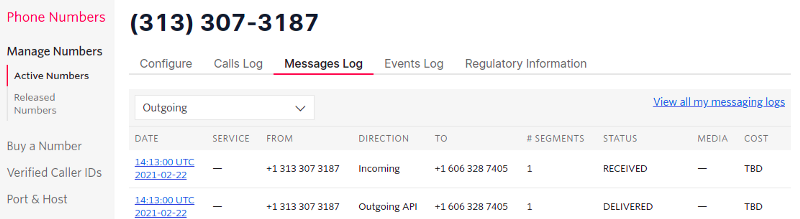
Deshabilitar la ejecución paralela en Botium Box
Si tienes más agentes (trabajadores) en Botium Box y más casos de prueba en un conjunto de pruebas, Botium Box ejecuta el conjunto de pruebas en paralelo. Es bueno para la mayoría de los conectores, pero no para el conector Twilio SMS como se mencionó anteriormente.
Tenemos que establecer el recuento de trabajos paralelos en 1 (o elegir un agente dedicado) en la configuración del proyecto para deshabilitar la ejecución paralela.
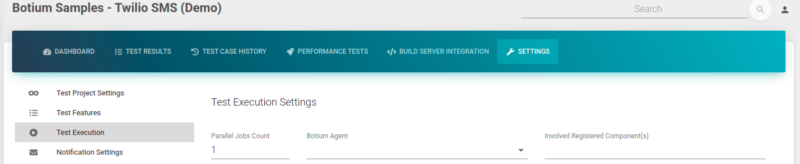
Utiliza Botium Box
La conexión está configurada, ¡ya puedes utilizar todas las funciones de Botium Box!


